Hướng dẫn xem camera Kbvision, Dahua trên điện thoại Windows Phone
Gia đình bạn đã trang bị cho mình một hệ thống Camera Kbvision, Dahua. Bạn đã cài đặt xem từ xa được trên điện thoại Android và IOS, trên máy tính. Nhưng bạn cũ
Gia đình bạn đã trang bị cho mình một hệ thống Camera Kbvision, Dahua. Bạn đã cài đặt xem từ xa được trên điện thoại Android và IOS, trên máy tính. Nhưng bạn cũng có một thiết bị chạy hệ điều hành Windows Phone. Làm thế nào để cài đặt xem từ xa camera Kbvision, Dahua qua điện thoại Windows Phone đó? Bách Khoa shop sẽ hướng dẫn bạn cài đặt.
Chúng tôi không đảm bảo hình ảnh xem được rõ nét như các thiết bị di động khác. Nguyên nhân là do các nhà lập trình rất ít phát triển ứng dụng cho Windows Phone. Tuy nhiên, nó cũng sẽ giúp ích cho khách hàng phần nào chi phí. Không cần phải mua điện thoại khác.
Bước 1: Trên điện thoại Windows Phone, mở ứng dụng Store ( Cửa hàng).
Bước 2: Tìm phần mềm wDMSS Lite và tiến hành cài đặt

Cài đặt xem Camera KB Vision trên Windows Phone
Sau đó mở phần mềm. Bấm vào 3 dấu chấm để hiện thanh Function List

Cài đặt xem Camera KB Vision, Dahua trên Windows Phone
Bước 3: Cấu hình thiết bị. Vào phần Device Manager

Cài đặt xem Camera KB Vision trên Windows Phone
Tiến hành THÊM THIẾT BỊ bằng cách Click vào dấu (+)

Cài đặt xem Camera Kbvision trên Windows Phone
** Cài đặt các thông số theo yêu cầu
- Name: Tên Khách hàng muốn Lưu ( Không quan trọng vẫn cần điền).
- Address: Tên miền xem từ xa (ví dụ abc.dyndns.tv hoặc abc.kbvision.tv….).
- Port: Là Port TCP xem trong đầu ghi, thường là 8888 với KB Vision không thay đổi.
- Username: Xem cài đặt trong đầu ghi hoặc yêu cầu bên cài đặt, bán hàng cung cấp.
- Pass: Xem cài đặt trong đầu ghi hoặc yêu cầu bên cài đặt, bán hàng cung cấp.
- Channel: Số Camera.

Sau khi cài đặt xong, Lưu lại và trở về FUNCTION LIST. Chọn Live Preview.

Bước 4: Xem Camera
Như vậy đã hoàn thành cài đặt, giờ chỉ cần xem Camera trên Windows Phone của bạn nữa.
Chú ý: Hình ảnh trên Windows Phone không được nét, chỉ như Sub Stream máy Android hoăc ISO.


Trong quá trình cài đặt nếu gặp khó khăn, quý khách có thể liên hệ 0909198449 để được hỗ trợ và tư vấn kỹ thuật chu đáo.
Nguồn Vuhoangtelecom
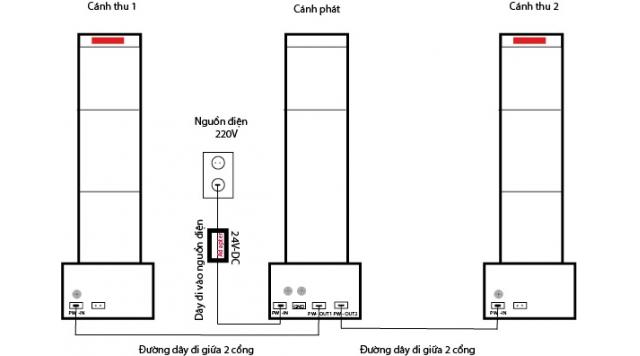


Bình luận bài viết